Overzicht van activiteit
Dit artikel helpt u inzicht te hebben in activiteiten in Microsoft Fabric en deze te gebruiken om end-to-end gegevensgestuurde werkstromen te maken voor uw scenario's voor gegevensverplaatsing en gegevensverwerking.
Overzicht
Een Microsoft Fabric-werkruimte kan een of meer pijplijnen hebben. Een pijplijn is een logische groep activiteiten die samen een taak uitvoeren. Een pijplijn kan bijvoorbeeld een set activiteiten bevatten die logboekgegevens opnemen en opschonen en vervolgens een gegevensstroom starten om de logboekgegevens te analyseren. Met de pijplijn kunt u de activiteiten beheren als een set in plaats van elk afzonderlijk. U implementeert en plant de pijplijn in plaats van de afzonderlijke activiteiten.
De activiteiten in een pijplijn bepalen acties die moeten worden uitgevoerd op uw gegevens. U kunt bijvoorbeeld een kopieeractiviteit gebruiken om gegevens van een SQL Server naar Azure Blob Storage te kopiëren. Gebruik vervolgens een gegevensstroomactiviteit of een notebookactiviteit om gegevens van de blobopslag te verwerken en te transformeren naar een Azure Synapse Analytics-pool bovenop welke business intelligence-rapportageoplossingen worden gebouwd.
Microsoft Fabric heeft drie soorten activiteiten: activiteiten voor gegevensverplaatsing, activiteiten voor gegevenstransformatie en controleactiviteiten.
Activiteiten voor gegevensverplaatsing
Copy-activiteit in Microsoft Fabric kopieert gegevens uit een brongegevensarchief naar een sinkgegevensarchief. Fabric ondersteunt de gegevensarchieven die worden vermeld in het overzichtsartikel van de connector. Gegevens vanuit elke willekeurige bron kunnen naar een sink worden geschreven.
Zie Gegevens kopiëren met behulp van de kopieeractiviteit voor meer informatie.
Activiteiten voor gegevenstransformatie
Microsoft Fabric ondersteunt de volgende transformatieactiviteiten die afzonderlijk kunnen worden toegevoegd of gekoppeld aan een andere activiteit.
Zie het artikel Activiteiten voor gegevenstransformatie voor meer informatie.
| Activiteiten voor gegevenstransformatie | Compute-omgeving |
|---|---|
| Gegevens kopiëren | Compute-manager door Microsoft Fabric |
| Gegevensstroom Gen2 | Compute-manager door Microsoft Fabric |
| Gegevens verwijderen | Compute-manager door Microsoft Fabric |
| Fabric Notebook | Apache Spark-clusters die worden beheerd door Microsoft Fabric |
| HDInsight-activiteit | Apache Spark-clusters die worden beheerd door Microsoft Fabric |
| Spark-taakdefinitie | Apache Spark-clusters die worden beheerd door Microsoft Fabric |
| Opgeslagen procedure | Azure SQL, Azure Synapse Analytics of SQL Server |
| SQL-script | Azure SQL, Azure Synapse Analytics of SQL Server |
Controlestroomactiviteiten
De volgende controlestroomactiviteiten worden ondersteund:
| Controleactiviteit | Beschrijving |
|---|---|
| Variabele toevoegen | Voeg een waarde toe aan een bestaande matrixvariabele. |
| Azure Batch-activiteit | Voert een Azure Batch-script uit. |
| Azure Databricks-activiteit | Voert een Azure Databricks-taak uit (Notebook, Jar, Python). |
| Azure Machine Learning-activiteit | Voert een Azure Machine Learning-taak uit. |
| Activiteit deactiveren | Schakelt een andere activiteit uit. |
| Mislukken | Ervoor zorgen dat de uitvoering van pijplijnen mislukt met een aangepast foutbericht en foutcode. |
| Filteren | Een filterexpressie toepassen op een invoermatrix. |
| ForEach | De ForEachActivity definieert een herhalende controlestroom in de pijplijn. Deze activiteit wordt gebruikt om een verzameling te herhalen en voert opgegeven activiteiten uit in een lus. De lusimplementatie van deze activiteit is vergelijkbaar met Foreach-lusstructuur in computertalen. |
| Functions-activiteit | Hiermee wordt een Azure-functie uitgevoerd. |
| Metagegevens ophalen | GetMetadata-activiteit kan worden gebruikt om metagegevens van alle gegevens in een Data Factory- of Synapse-pijplijn op te halen. |
| If-voorwaarde | De If Condition kan worden gebruikt als vertakking onder de voorwaarde dat deze resulteert in waar of onwaar. De If Condition Activity biedt dezelfde functionaliteit als een If-instructie in een programmeertaal. Er wordt een reeks activiteiten mee geëvalueerd als de voorwaarde resulteert in true en een andere reeks activiteiten als de voorwaarde resulteert in false. |
| Pijplijn aanroepen | Met de activiteit Pijplijn uitvoeren kan een Data Factory- of Synapse-pijplijn een andere pijplijn aanroepen. |
| KQL-activiteit | Voert een KQL-script uit op een Kusto-exemplaar. |
| Lookup Activity | De Lookup Activity kan worden gebruikt om een record/tabelnaam/waarde van een externe bron te lezen of op te zoeken. Er kan naar deze uitvoer worden verwezen door volgende activiteiten. |
| Variabele instellen | Stel de waarde van een bestaande variabele in. |
| Schakelen tussen activiteiten | Hiermee wordt een switchexpressie geïmplementeerd die meerdere volgende activiteiten toestaat voor elk potentieel resultaat van de expressie. |
| Teams-activiteit | Een bericht posten in een Teams-kanaal of groepschat. |
| Tot activiteit | Hiermee implementeert u een Doen totdat-lus die vergelijkbaar is met een Doen totdat-lusstructuur in computertalen. Er wordt een reeks activiteiten uitgevoerd totdat de voorwaarde die aan de activiteit is gekoppeld, resulteert in waar. U kunt een time-outwaarde opgeven voor de activiteit tot de activiteit. |
| Activiteit Wait | Wanneer u een wachtactiviteit in een pijplijn gebruikt, wacht de pijplijn op de opgegeven tijd voordat u verdergaat met de uitvoering van volgende activiteiten. |
| Activiteit Web | Webactiviteit kan worden gebruikt om een aangepast REST-eindpunt aan te roepen vanuit een pijplijn. |
| Webhookactiviteit | Roep met behulp van de webhookactiviteit een eindpunt aan en geef een callback-URL door. De pijplijnuitvoering wacht totdat de callback is aangeroepen voordat u doorgaat met de volgende activiteit. |
Activiteiten toevoegen aan een pijplijn met de gebruikersinterface van Microsoft Fabric
Gebruik deze stappen om activiteiten toe te voegen en te configureren in een Microsoft Fabric-pijplijn:
- Maak een nieuwe pijplijn in uw werkruimte.
- Blader op het tabblad Activiteiten voor de pijplijn door de weergegeven activiteiten en schuif zo nodig naar rechts om alle activiteiten weer te geven. Selecteer een activiteit om deze toe te voegen aan de pijplijneditor.
- Wanneer u een activiteit toevoegt en selecteert in het canvas van de pijplijneditor, worden de algemene instellingen weergegeven in het eigenschappenvenster onder het canvas.
- Elke activiteit bevat ook aangepaste eigenschappen die specifiek zijn voor de configuratie ervan op andere tabbladen in het eigenschappenvenster.
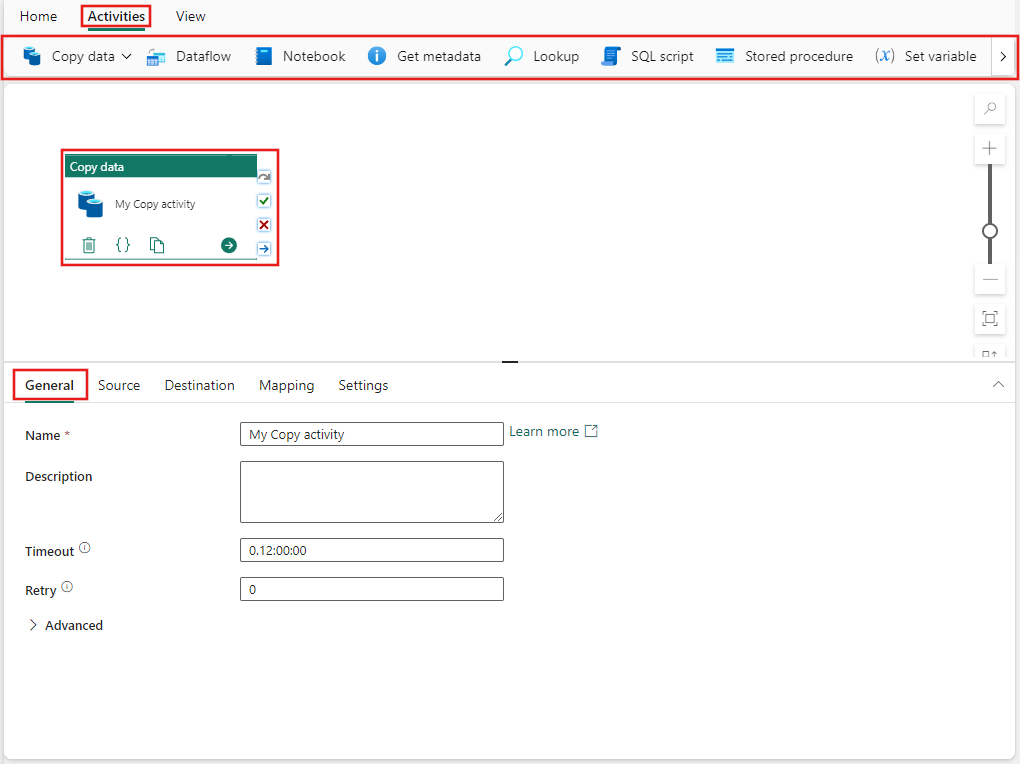
Algemene instellingen
Wanneer u een nieuwe activiteit aan een pijplijn toevoegt en deze selecteert, ziet u de eigenschappenvensters in het gebied onder aan het scherm. Deze eigenschappenvensters omvatten Algemeen, Instellingen en soms ook andere deelvensters.
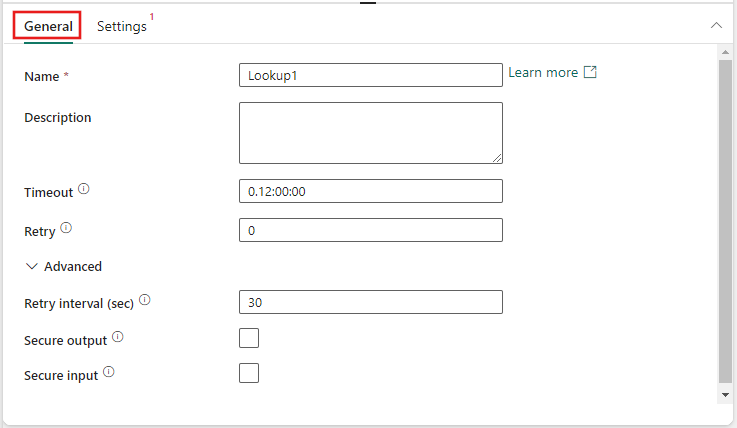
De algemene instellingen bevatten altijd de velden Naam en Beschrijving voor elke activiteit. Sommige activiteiten omvatten ook het volgende:
| Instelling | Beschrijving |
|---|---|
| Timeout | De maximale hoeveelheid tijd die een activiteit kan uitvoeren. De standaardwaarde is 12 uur en de maximaal toegestane tijd is zeven dagen. De notatie voor de time-out bevindt zich in D.HH:MM:SS. |
| Opnieuw proberen | Maximum aantal nieuwe pogingen. |
| (Geavanceerde eigenschappen) Interval voor opnieuw proberen (sec) | Het aantal seconden tussen elke nieuwe poging. |
| (Geavanceerde eigenschappen) Beveiligde uitvoer | Wanneer deze optie is ingeschakeld, wordt de uitvoer van de activiteit niet vastgelegd in logboekregistratie. |
| (Geavanceerde eigenschappen) Beveiligde invoer | Wanneer deze optie is ingeschakeld, wordt de invoer van de activiteit niet vastgelegd in logboekregistratie. |
Notitie
Er is een standaard zachte limiet van maximaal 80 activiteiten per pijplijn, waaronder interne activiteiten voor containers.